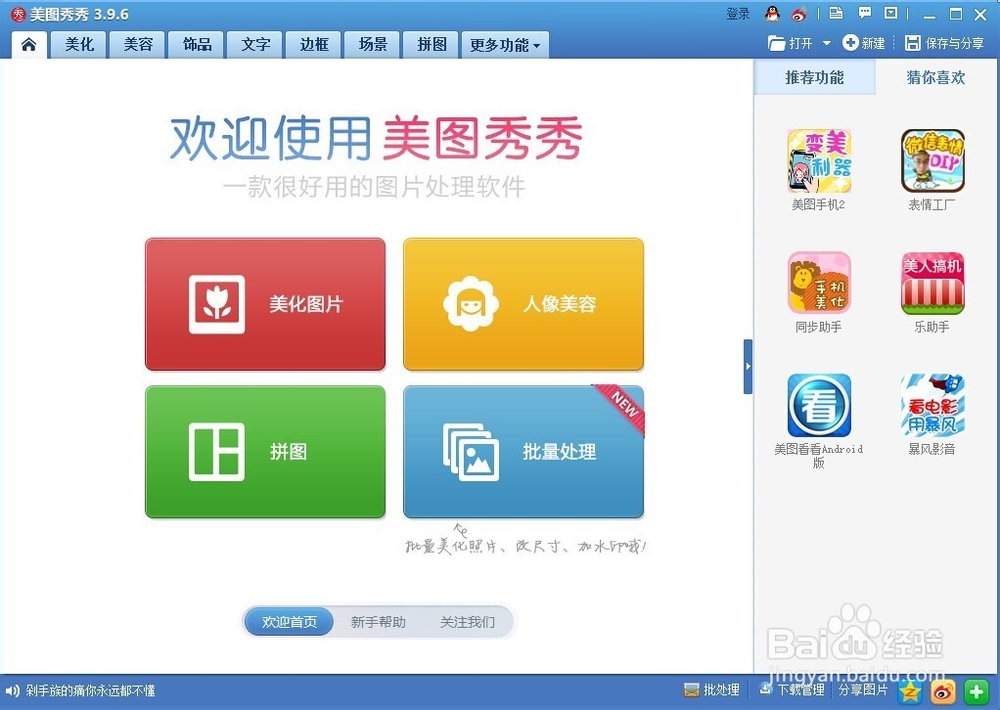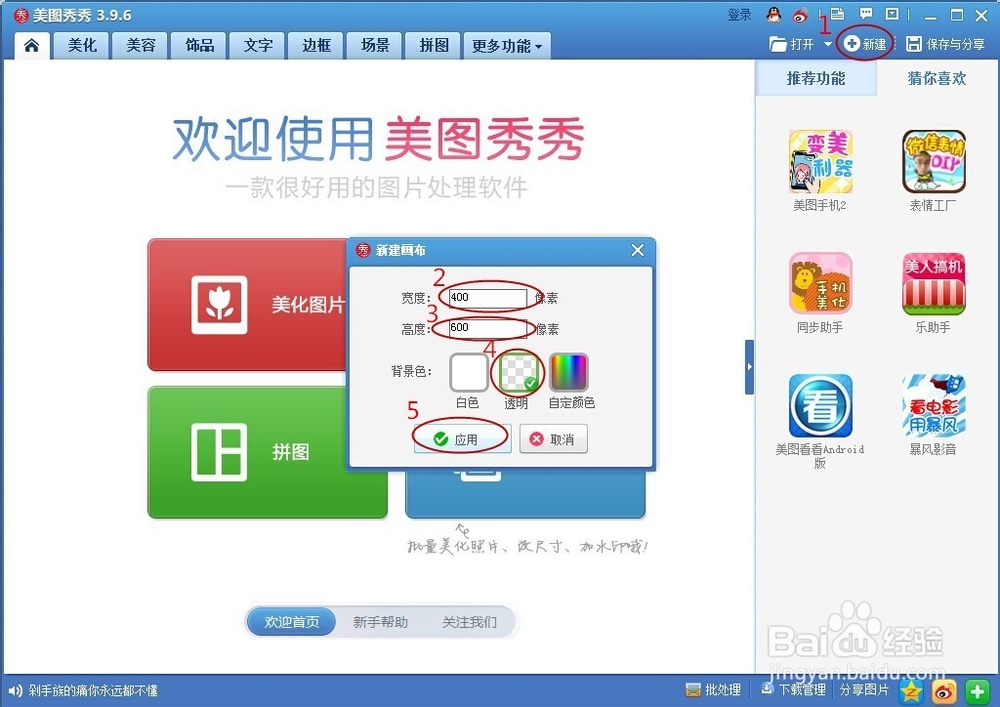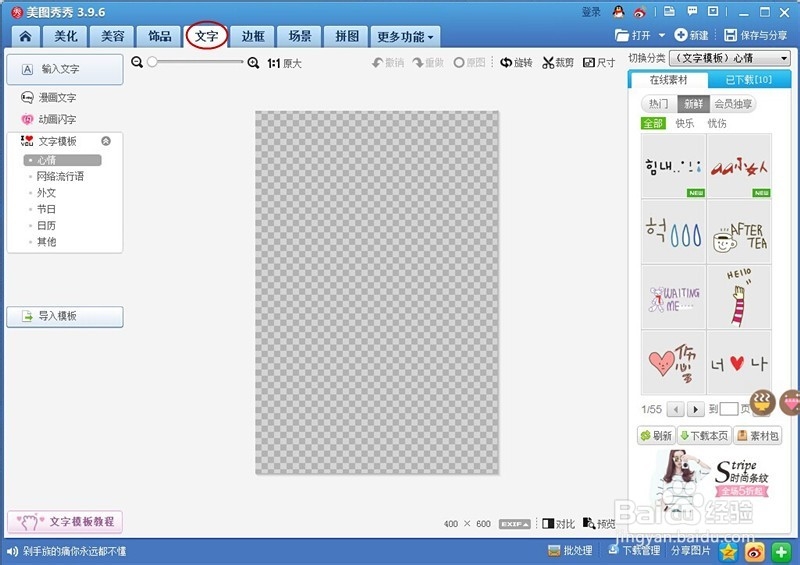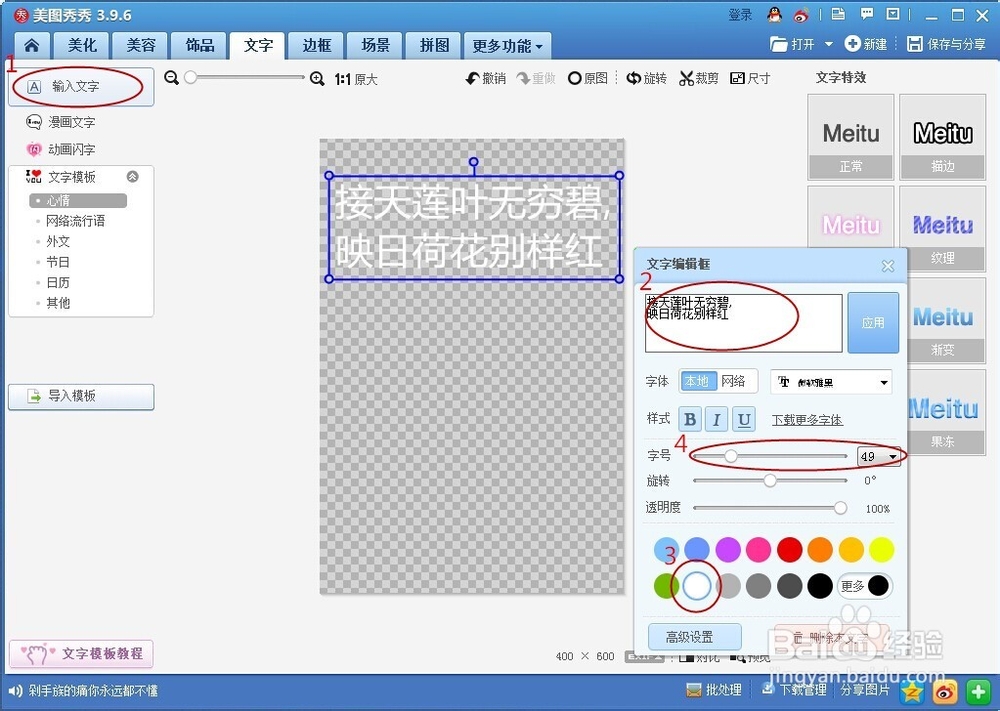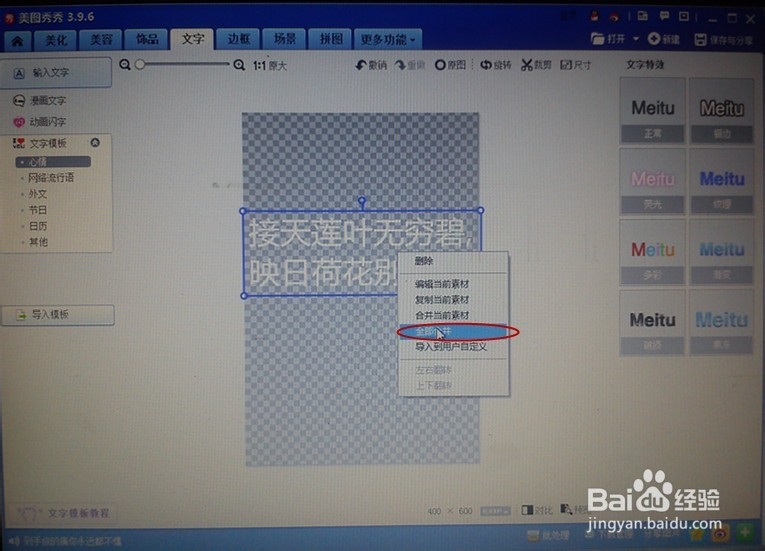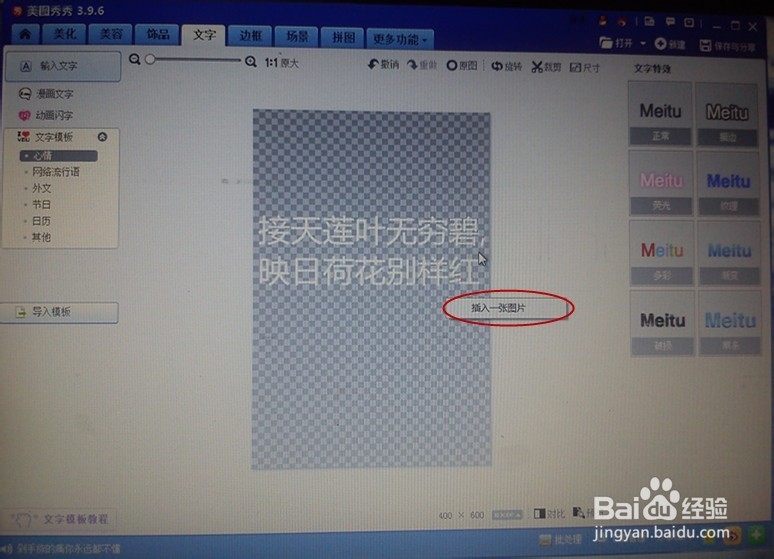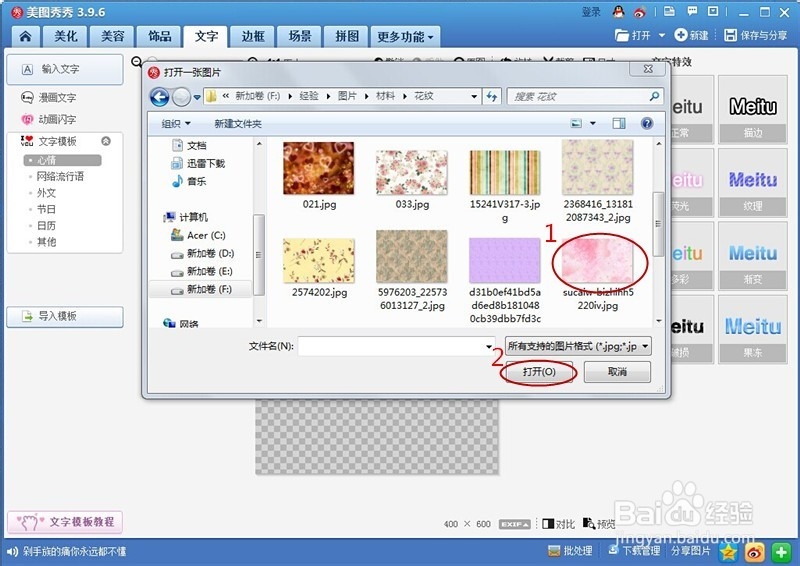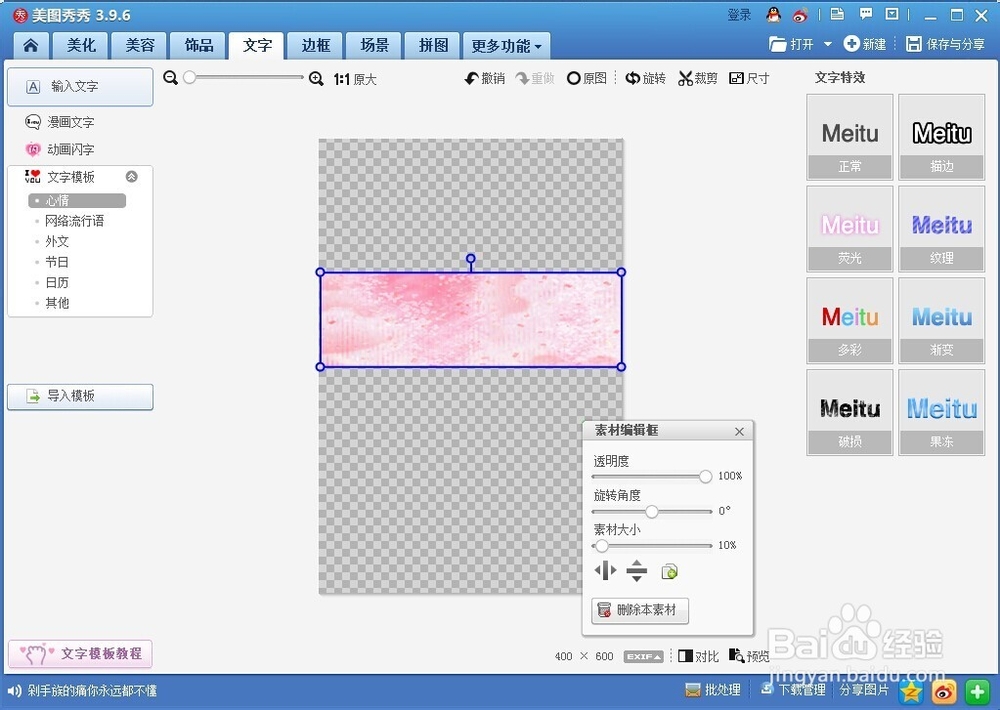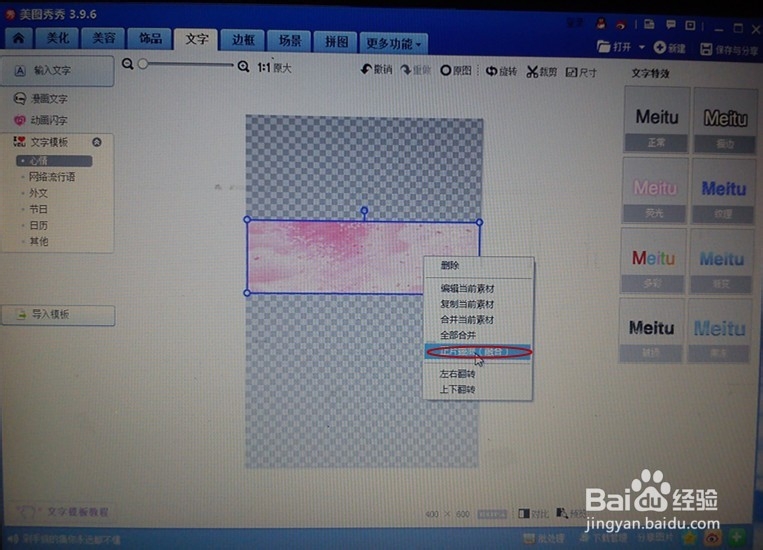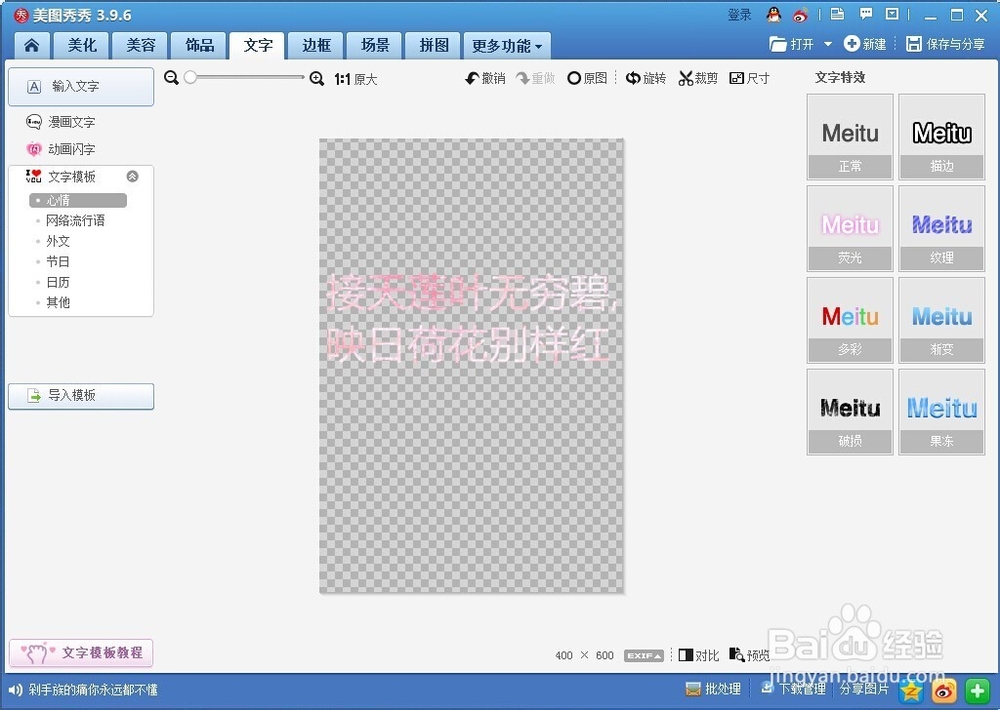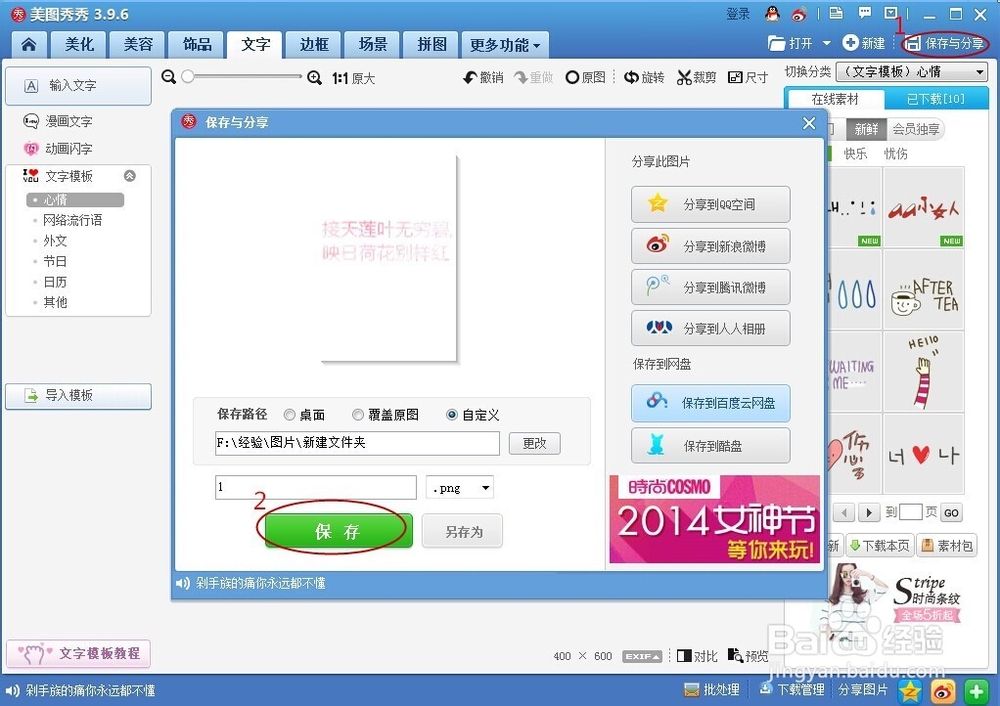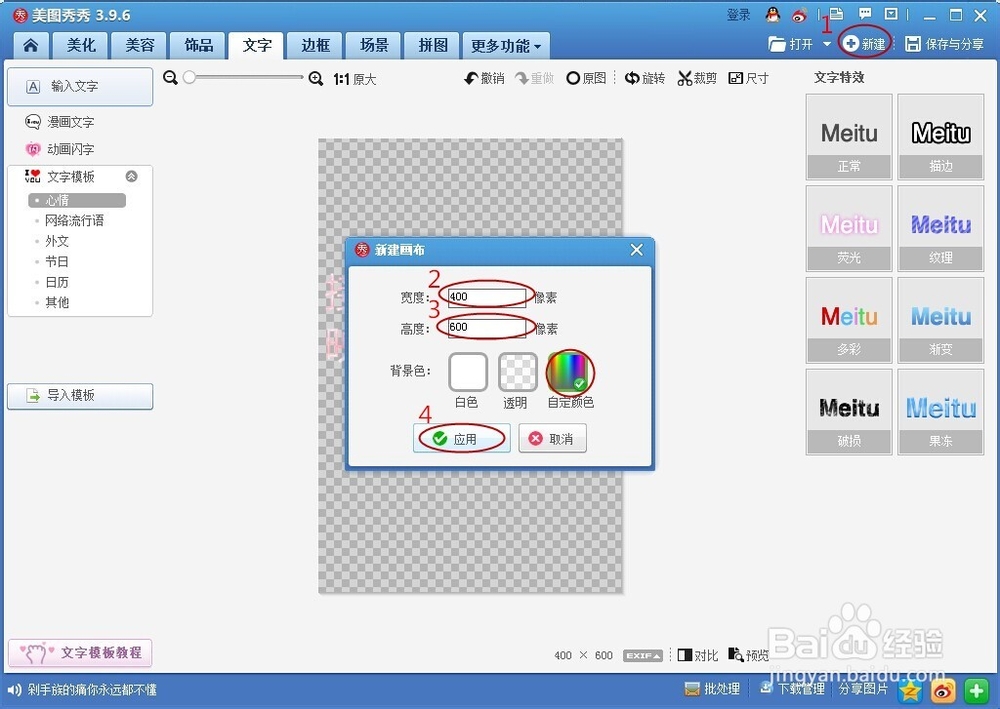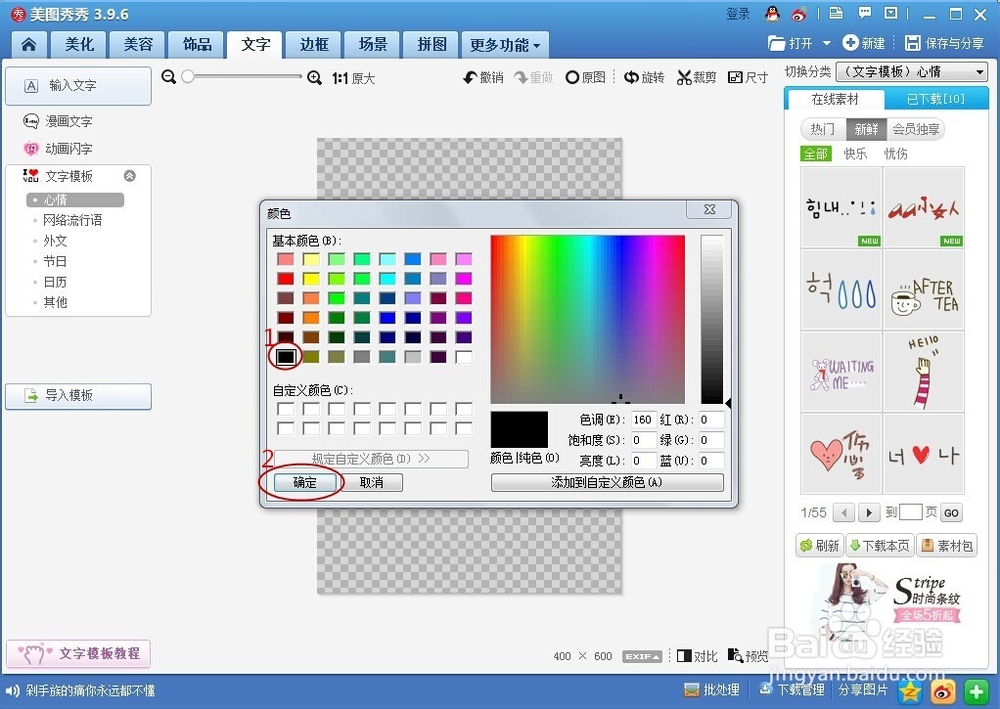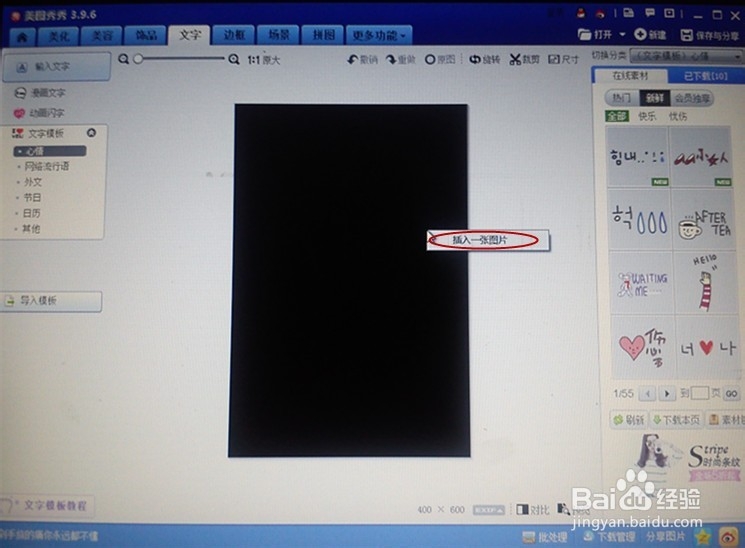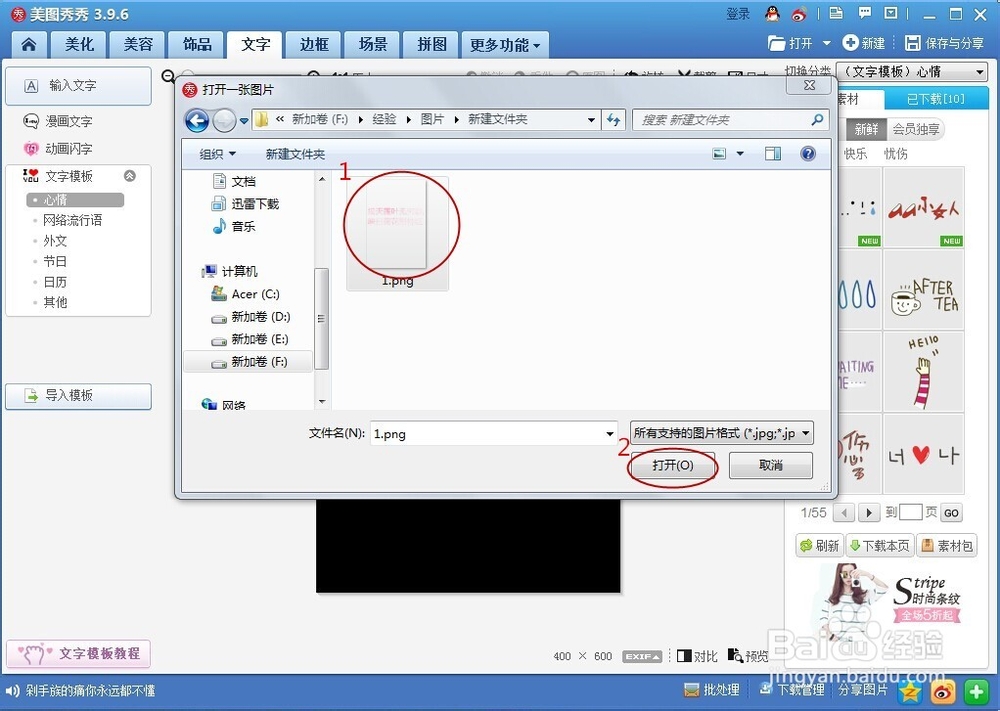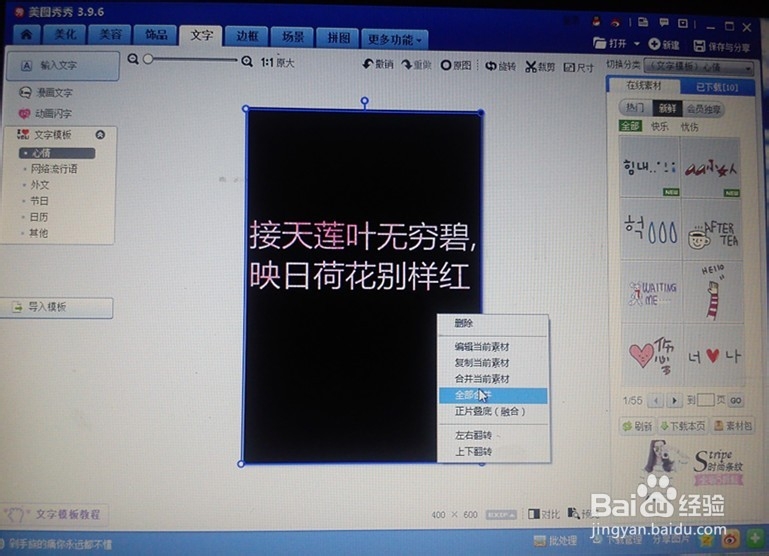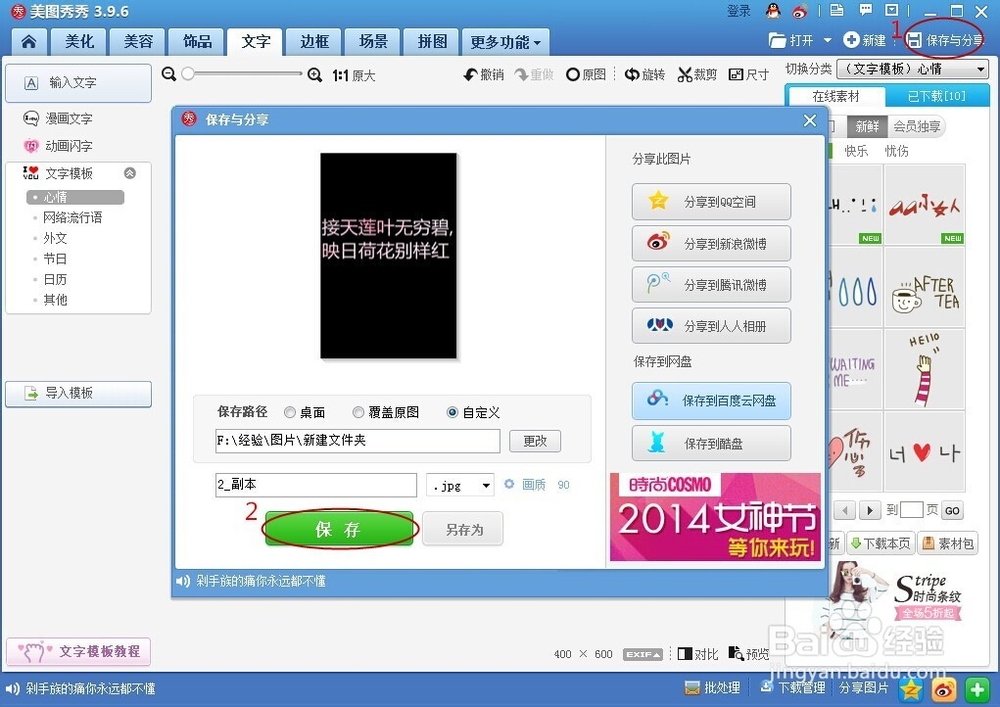如何用美图秀秀做透明印花字体图片
1、打开美图秀秀
2、点击“新建”, 设置宽度:400像素,高度:600像素,背景色:透明,点击“应用”。
3、点击“文字”,
4、点击“输入文字”, 在文字编辑框中,输入白色,宋体的文字,注意调整字号的大小。
5、右击“全部合并”
6、右击“插入一张图片”,选择自己喜欢的图片,点击“打开”。
7、调整图片的大小,可以覆盖字体的大小,右击“正片叠底(融合)”
8、点击“保存与分享”,做好的1号图
9、点击“新建”, 设置宽度:400像素,高度:600像素,背景色:自定颜色,选择黑色(也可以选择其他颜色),点击“应用”
10、右击“插入一张图片”,选择自己做好的1号图,点击“打开”
11、调整1号图的大小,右击“全部合并”
12、点击“保存“,就完成了。
声明:本网站引用、摘录或转载内容仅供网站访问者交流或参考,不代表本站立场,如存在版权或非法内容,请联系站长删除,联系邮箱:site.kefu@qq.com。
阅读量:79
阅读量:89
阅读量:56
阅读量:35
阅读量:35